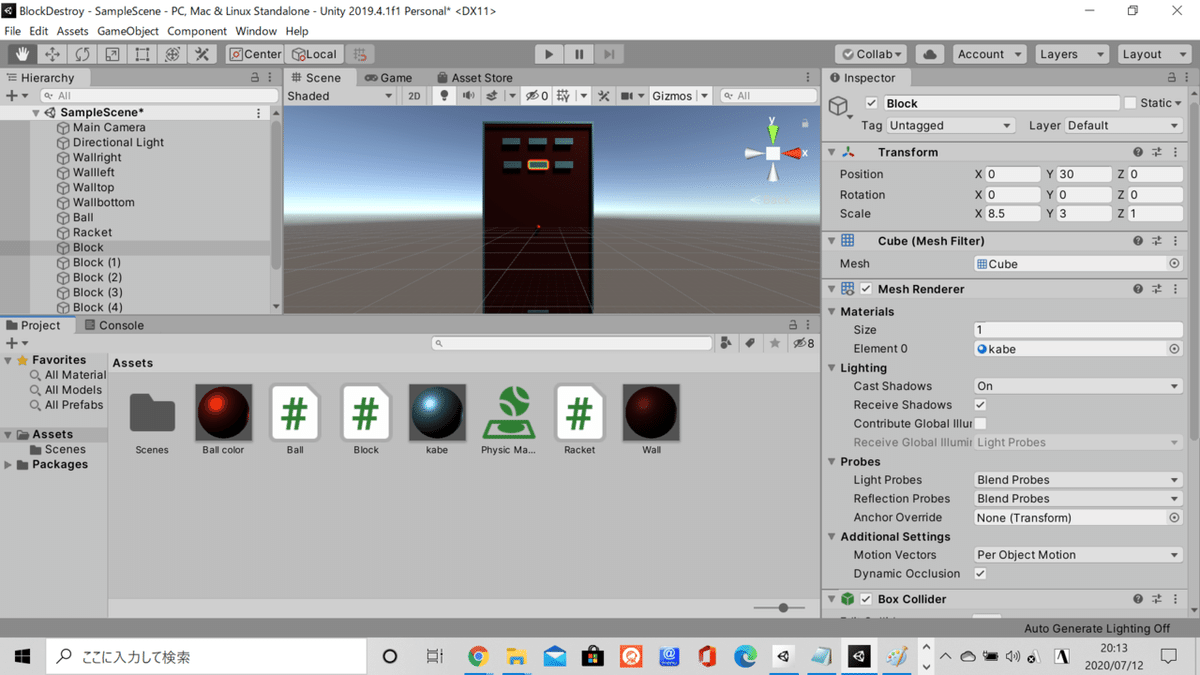(Unity初心者向け)ブロック崩しの作り方 #5(番外編)金属ぽい色をつける
ゲームオブジェクトに色をつけるのには、
・スクリプトで指定する方法
・Materialを作成する方法
の2つがあります。
今回は、比較的簡単にできる
Material を使う方法をでやります。
Projectタブの中で右クリックし、Create > Material を選択します。

名前はBall color に変更します。
Materialをクリックして選択した状態で、右のインスペクタービューの中の
Albedo の横にある筆のところをクリックします

すると画像のように新しいウインドが現れるので、
○があるので○の位置を変えることで、そこで色の調整ができます。
また、色は右下のインスペクターで確認できます。
・金属っぽい感じ(メタリックな感じ)を出すには
Albedo の下にある
Metallic の値を右にすることで、金属っぽさが出ます。
実際に右の方にすると

なんか固そう(笑)
その下の
Smoothness(なめらかさ)
の値で文字通りなめらかになります。
今度は逆にSmoothness(なめらかさ)の値を下げると

なんかテニスボールみたいになりますね。
お好みで調整してください。
今回は鉄っぽい感じにしたいので、なめらかさは高めにしときます。
色が決まったら、
Hieararchyの中にある、色がつけたいオブジェクトに
ドラッグ&ドロップでアタッチしてあげましょう。
また、直接シーンウィンドにしてあげても色がつきます。

では、お好みでほかのオブジェクトにも色をつけます。
できました。